Spotlight pe Mac-ul dvs.
Spotlight ![]() este un mod simplu de a găsi orice pe MacBook Air, precum imagini, documente, contacte, evenimente din calendar și mesaje e-mail. De asemenea, puteți să utilizați Spotlight pentru a deschide aplicații sau a efectua acțiuni rapide, cum ar fi crearea unui temporizator.
este un mod simplu de a găsi orice pe MacBook Air, precum imagini, documente, contacte, evenimente din calendar și mesaje e-mail. De asemenea, puteți să utilizați Spotlight pentru a deschide aplicații sau a efectua acțiuni rapide, cum ar fi crearea unui temporizator.
Căutați orice. Faceți clic pe ![]() în partea din dreapta sus a ecranului, apoi începeți să tastați. Puteți apăsa, de asemenea, tasta Spotlight (F4) de pe tastatură. Cu funcționalitatea Text live, Spotlight poate căuta text în imagini. Nu sunt disponibile toate limbile.
în partea din dreapta sus a ecranului, apoi începeți să tastați. Puteți apăsa, de asemenea, tasta Spotlight (F4) de pe tastatură. Cu funcționalitatea Text live, Spotlight poate căuta text în imagini. Nu sunt disponibile toate limbile.
Sfat: Apăsați Comandă-Spațiu pentru a afișa sau a ascunde câmpul de căutare Spotlight.
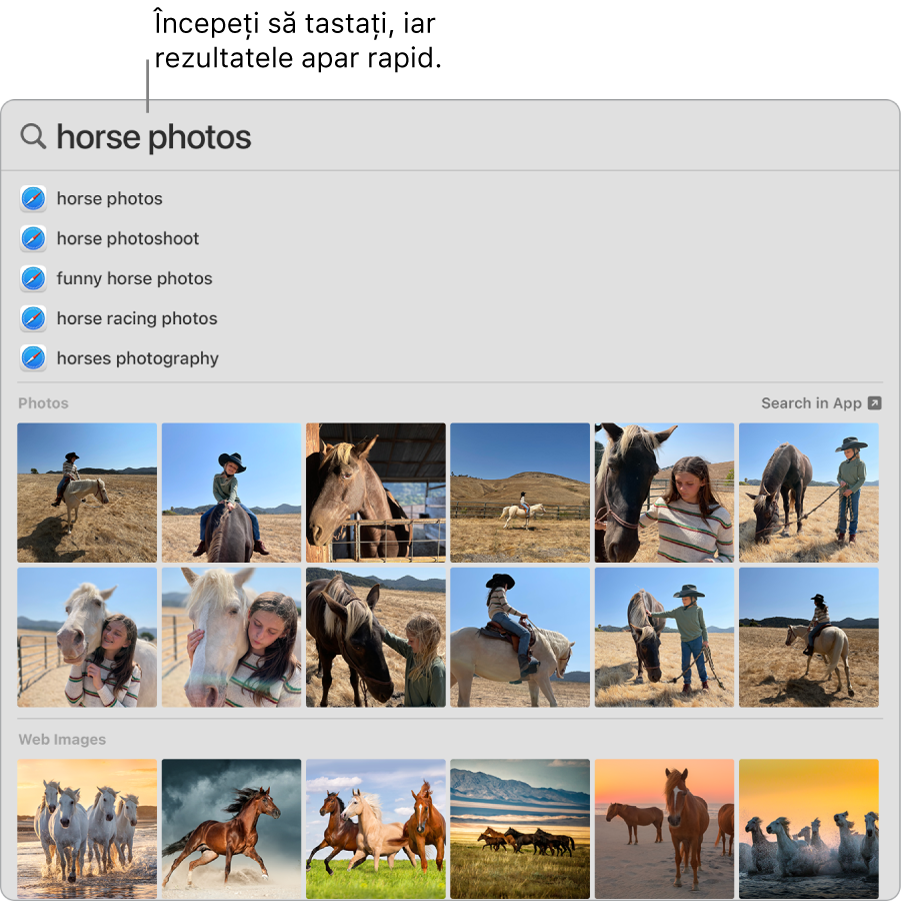
Deschideți o aplicație. Introduceți numele aplicației în Spotlight, apoi apăsați Retur.
Efectuați acțiuni rapide. Puteți efectua rapid anumite sarcini cu Spotlight, cum ar fi executarea unei scurtături, pornirea unui mod de concentrare sau fixarea unei alarme. Deschideți Spotlight, apoi căutați acțiunea pe care doriți să o efectuați. De exemplu, tastați Ceas, apoi alegeți “Creează un temporizator” pentru a configura un temporizator direct din Spotlight.
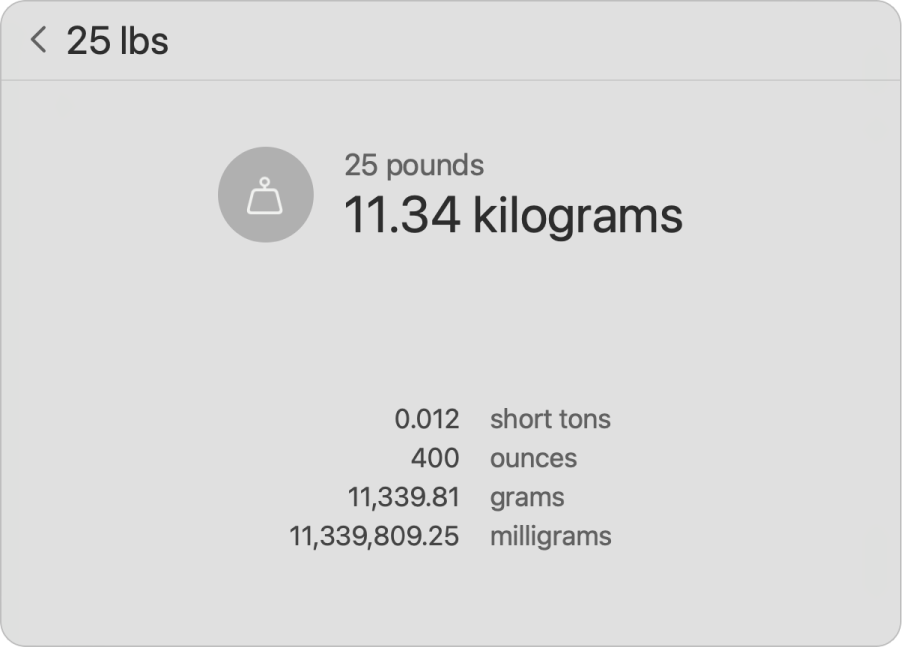
Convertiți valutele, temperatura și măsurătorile. Introduceți o valută – cum ar fi $, € sau ¥ – și o sumă, apoi apăsați Retur pentru a obține o listă a valorilor convertite. Sau specificați o unitate de măsură pentru conversiile măsurătorilor.
Restrângeți căutarea. Puteți include sau exclude anumite dosare, discuri sau tipuri de informații (cum sunt e-mailurile sau mesajele) din căutările Spotlight. Faceți clic pe Siri și Spotlight în Configurări sistem, accesați “Rezultate căutare” în dreapta și selectați sau deselectați categoriile pe care doriți să le includeți sau să le excludeți din rezultatele Spotlight.
Utilizați sugestiile Siri. Sugestiile Siri vă oferă informații din articole Wikipedia, rezultatele căutării pe web, știri, sport, vreme, bursă, filme și alte surse când căutați cu Spotlight.
Dacă doriți ca Spotlight să caute doar articole de pe MacBook Air, deschideți Configurări sistem, faceți clic pe Siri și Spotlight, apoi faceți clic pentru a deselecta Sugestii Siri în lista Rezultate căutare. Puteți efectua și alte modificări în lista de categorii în care caută Spotlight.
Aflați mai multe. Consultați Căutarea cu Spotlight pe Mac în manualul de utilizare macOS.